随着 PikPak 网盘用户量的增长,尤其是国内用户可能面临的直连下载速度瓶颈,本文将指导您如何利用免费的 Cloudflare Workers 服务,结合您自己的域名,为 PikPak 的下载流量创建一个高性能的反向代理加速通道。
核心原理: 本质上,我们是借助 Cloudflare Workers 的全球节点网络,将 PikPak 的下载流量通过您的自定义域名进行代理。这使得用户能够绕过潜在的直连拥堵,享受更流畅的下载与播放体验。
适用人群:
- 网络环境优越者: 拥有联通宽带等能够良好利用 Cloudflare 加速服务的用户。
- PikPak 用户: 包括使用 PikPak_By_Shimily 等第三方客户端的用户,以及官方网页版的用户。
- 技术探索者: 具备一定动手能力,乐于尝试和配置的用户。
重要提示: 本文提供的反向代理代码具有广泛的适用性,您也可以尝试将其用于代理其他服务。
在开始部署之前,请确保您已备齐以下资源:
1.自有域名: 任何可用于 Cloudflare 管理的域名均可。
- 免费获取渠道: 若无域名,可参考“常见免费、便宜域名注册渠道一览”等教程。国内厂商如硅云提供的免费域名,通常有较好的客服支持。对于有 GitHub 账号且具备一定技术基础的用户,可以考虑 eu.org 和 US.KG 等免费域名。
- 经济实惠选项: 如果预算充足,购买一个 .top 或 .xyz 等价格低廉的域名也是不错的选择。
2.Cloudflare 账号:
- 访问 Cloudflare 注册页面 完成注册。
- Cloudflare 提供中文界面,您可在右上角进行切换。
根据 Cloudflare 服务条款第 2.2.1 条 (j) 款,明确禁止利用服务提供虚拟专用网络或其他类似的代理服务。尽管目前未收到因此类操作被处罚的反馈,但出于谨慎考虑,建议您不要在主要的 Cloudflare 账号上部署此服务。
Cloudflare Workers 部署指南
基本部署流程

1.登录 Cloudflare: 访问 Cloudflare 控制面板。
2.进入 Workers & Pages: 在主页右侧找到并点击“Workers & Pages”。
3.创建 Worker:
- 点击“概述”,选择一个预设的子域(例如
your-worker-name.your-account.workers.dev),然后点击“创建”。 - 在“创建应用程序”中,选择“创建 Workers”。
- (可选)为您的 Worker 起一个易于记忆的服务名称,如“pikpak”,方便管理。
- 务必记下您的服务部署地址,格式通常为
https://<your-service-name>.<account-id>.workers.dev。
4.编辑代码:
- 部署完成后,点击“编辑代码”。
- 删除左侧代码编辑器中的所有内容。
- 将 此处提供的 PikPak Cloudflare Worker 反向代理代码(感谢原作者的贡献)粘贴到代码框中。
- 点击右上角的“部署”按钮。
安全提示: 您的 Worker 反向代理将对所有人公开。由于代码中未包含身份验证部分,请切勿在部署的 Cloudflare Worker 上启用付费套餐,以避免产生意外的高额账单。
绑定自定义域名
由于 Cloudflare Workers 的默认域名 .workers.dev 在国内可能会受到运营商屏蔽,导致无法正常访问 PikPak 文件列表和登录。通过绑定自定义域名,可以解决这一问题。
在 Cloudflare 中添加您的域名
1.添加站点: 登录 Cloudflare,点击“添加站点”,输入您的域名(例如 pikpak.yourdomain.com),然后点击“添加站点”。
2.选择计划: 选择“免费计划”,点击“继续”。
3.更新 DNS 记录:
- 系统会提示您为域名添加更多 DNS 记录。点击“添加记录”。
- 名称: 输入您希望用于加速的子域名(例如
pikpak)。 - IPv4 地址: 可以任意填写一个 IP 地址(避免使用 1.1.1.1 等特殊 IP)。
- 代理状态: 务必开启代理(使云图标变为橙色)。
- 点击“保存”。
4.忽略验证提示: Cloudflare 可能会提示“验证所有权”,您可以忽略此提示,直接点击“继续”。
5.更新名称服务器:
- Cloudflare 会提供两个新的名称服务器地址。您需要到您的域名注册商处,将域名的名称服务器更新为 Cloudflare 提供的这两个地址。
- 更新完成后,返回 Cloudflare 点击“完成,检查名称服务器”。
- 系统可能会引导您完成“快速入门指南”,您可以选择跳过或开启所有推荐选项。DNS 解析的生效时间通常为 5-20 分钟,最长不超过 24 小时。
将子域添加到 Cloudflare DNS
1.添加记录: 在您的域名 DNS 管理页面,再次点击“添加记录”。
2.配置:
- 名称: 输入您希望用于加速的子域名(例如
pikpak)。 - IPv4 地址: 任意填写一个 IP 地址。
- 代理状态: 务必开启代理(云图标为橙色)。
3.保存: 点击“保存”。
配置 Workers 路由
1.添加路由: 在 Cloudflare Workers & Pages 界面,找到您之前创建的 Worker,然后点击“添加路由”。
2.设置路由规则:
- 路由: 输入您的自定义加速域名,并在末尾加上
/*,例如pikpak.yourdomain.com/*。 - 服务: 选择您需要绑定自定义域名的 Worker 服务。
- 环境: 选择您当前使用的环境。
3.完成: 配置完成后,您就可以通过 https://pikpak.yourdomain.com 访问 PikPak 了。
实现下载加速
优选 IP
结论: 可以但没必要。虽然“优选 IP”等方法在特定情况下可能暂时提升速度,但其带来的复杂维护成本远高于潜在的性能收益。尤其是在网络环境波动时,频繁地进行 IP 测试和 Hosts 文件修改,反而可能得不偿失。
Cloudflare 条款风险: 此外,修改 Hosts 文件将 Cloudflare 代理流量指向非 Cloudflare 分配的 IP,可能违反 Cloudflare 服务条款第 2.2.1 条 (b) 款。
仅在特殊情况尝试: 除非您的网络存在特定的 Cloudflare IP 访问问题,否则不建议进行此类操作。如果您仍想尝试,可以研究“CloudflareST”和“SwitchHosts”等工具,并参照相关教程进行 IP 优选和 Hosts 文件配置。
使用第三方客户端-PikPak_By_Shimily
客户端设置: 打开 PikPak_By_Shimily 第三方客户端。
配置加速链接: 进入“设置” -> “下载设置” -> “加速链接设置”,然后点击“配置链接”。
填入加速域名: 在“加速链接”字段填入您的自定义加速域名,例如 https://pikpak.yourdomain.com。
测试并保存: 点击“测试”按钮,如果显示“加速链接测试成功”,则表示配置正确,保存即可。
使用官方网页版
浏览器要求: 推荐使用 Chromium 内核的浏览器(如 Chrome、Edge)或支持扩展的 Firefox。手机端可考虑 Kiwi 浏览器等。
安装扩展: 安装一个名为“自定义重定向”(Custom Redirects)的浏览器扩展。
- 注意: 部分版本的 Chrome 可能需要允许安装 Manifest V2 扩展,请参考相关教程(如“Chrome 如何继续使用 uBlock Origin 等 Manifest V2 扩展”)。
添加重定向规则:
- 匹配规则:
^https://(dl-(a10b|z01a)-0\d{3}.mypikpak.com(.*)) - 重定向至:
https://pikpak.yourdomain.com/https://$1(请将pikpak.yourdomain.com替换为您实际部署的加速域名)。 - 应用规则: 添加后,当您访问 PikPak 官方网页版时,下载和播放链接将自动使用您配置的加速域名进行访问。
使用自定义下载工具
如果您使用其他下载工具,本质上是将您配置的加速域名(如 https://pikpak.yourdomain.com)添加到 PikPak 原始下载链接的前面。您可以手动拼接,或者根据您使用的下载工具的特点进行配置。
效果
联通: 在部分联通网络环境下,使用该加速服务后,下载速度可能从较低的数值显著提升。
- 网络测速

- 直接下载的速度

- 使用加速服务后的速度

影响速度的因素:
1.PikPak 服务器出口带宽: PikPak 服务器到 Cloudflare 的连接速度通常非常稳定,除非其总出口带宽非常拥挤。
2.Cloudflare 到您的网络速度: 这部分速度取决于您所处的运营商网络质量。
- 联通: 通常表现较好。
- 移动: 表现尚可。
- 电信: 整体表现可能较弱,部分情况下甚至不如直连。
3.网络高峰期策略: 在晚间等高峰时段,某些运营商可能会对非白名单 IP(如非知名视频、下载网站 IP)的大流量连接实施限速。
能否通过此方法实现有效的下载加速,在一定程度上取决于您的网络环境和运营商策略。社区反馈也显示了速度表现的多样性,有用户体验飞速,也有用户表示效果不佳。但总的来说,对于网络环境友好的用户,这是一种免费且有效的提升 PikPak 下载体验的方案。

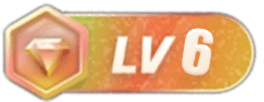

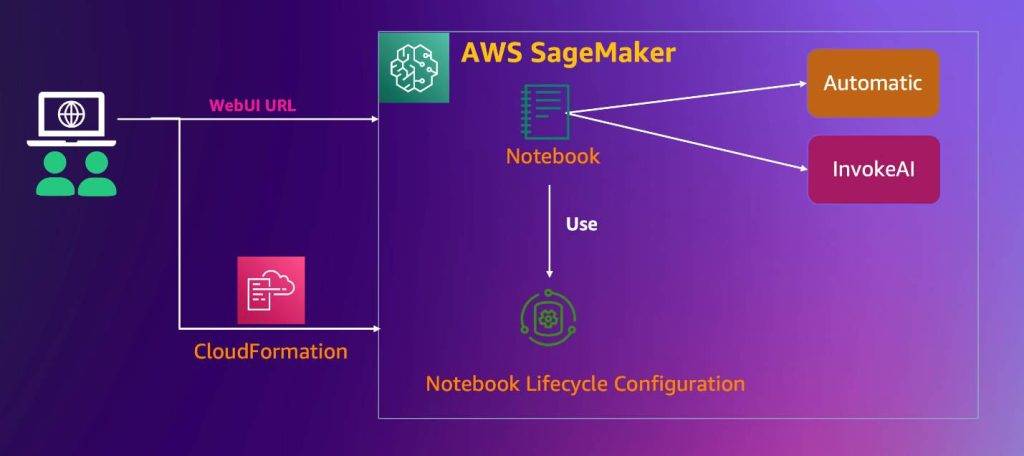

![[镜像] Windows11 24H2 LTSC 26100.1742 - 阿噜噜小栈](https://qcdn.doraera.com/2024/10/20241111144514582.jpg?imageMogr2/format/webp)


暂无评论内容